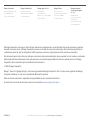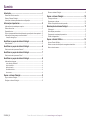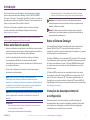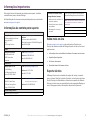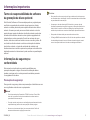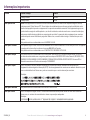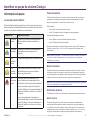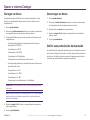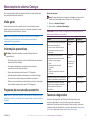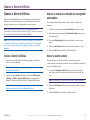Guia de usuário Rimage Catalyst®
6000 e 6000N

Para obter mais informações, visite www.rimage.com/support
2003484_B
A Rimage Corporation reserva-se o direito de fazer melhorias no equipamento e no software descritos neste documento a qualquer
momento sem aviso prévio. A Rimage Corporation reserva-se o direito de revisar esta publicação e fazer alterações periódicas no
conteúdo aqui presente sem ter obrigação de noticar qualquer pessoa ou organização sobre tais revisões ou alterações.
Este documento pode conter links para sites que eram atuais na época da publicação, mas que podem ter sido movidos ou inativados
desde então. Este documento pode conter links para sites na Internet de propriedade de terceiros e operado por eles. A Rimage
Corporation não é responsável pelo conteúdo de sites de terceiros.
© 2020, Rimage Corporation
Rimage
®,
Everest® e Rimage Catalyst®, são marcas registradas da Rimage Corporation. Prism™ é uma marca registrada da Rimage
Corporation. Windows
®
é uma marca registrada da Microsoft Corporation.
Todas as marcas comerciais e registradas são propriedades de seus respectivos detentores.
A versão mais recente deste documento pode ser encontrada em www.rimage.com/support.
Rimage Corporation
201 General Mills Blvd, Golden
Valley, MN 55427, USA
Toll Free +1.800.445.8288
Rimage Europe GmbH
Albert-Einstein-Straße 26
63128 Dietzenbach, GERMANY
Tel +49 (0)6074.8521.0
Rimage Japan Co., Ltd.
4F Arai #38 Bldg.,
2-7-1 Hamamatsu-cho,
Minato-ku, Tokyo 105-0013 JAPAN
Tel +81.3.6452.8780
Rimage Taiwan
2F.-7, No. 508, Sec. 5,
Zhongxiao East Road., Xinyi Dist.,
Taipei City 110, TAIWAN
Tel +886.2.2726.0100
Rimage Information
Technology (Shanghai)
Co., Ltd.
RM # 206, 207, 2F
No.1 FuXing Zhong Road
HuangPu District
Shanghai, 200025 CHINA
Tel +86.021.5887.8905

Sumário
2003484_B
Para obter mais informações, visite www.rimage.com/support
Introdução .........................................................................................1
Sobre este Guia de usuário .......................................................................................... 1
Sobre o Sistema Catalyst ............................................................................................. 1
Instruções de desempacotamento econguração ............................................... 1
Informações importantes ............................................................... 2
Informações de contato para suporte ......................................................................2
Saiba mais on-line .........................................................................................................2
Suporte técnico ...............................................................................................................2
Termo de responsabilidade do software de gravação de disco opcional .... 3
Informações de segurança e conformidade .......................................................... 3
Precauções de segurança ................................................................................................... 3
Identicar as peças do sistema Catalyst ..................................... 5
Vista dianteira ................................................................................................................. 5
Identicar as peças do sistema Catalyst ..................................... 6
Vista traseira da impressora Everest®......................................................................6
Identicar as peças do sistema Catalyst ..................................... 7
Vista traseira da impressora Prism™ ......................................................................... 7
Identicar as peças do sistema Catalyst ..................................... 8
Informações de peças ..................................................................................................8
Luz de status do DiscWatch™ ............................................................................................ 8
Painel de exibição ............................................................................................................... 8
Botão do sistema ................................................................................................................ 8
Distribuidor de disco .......................................................................................................... 8
Alerta sonoro ...................................................................................................................... 8
Operar o sistema Catalyst ............................................................. 9
Ligar o sistema Catalyst ...............................................................................................9
Desligar o sistema Catalyst ........................................................................................ 9
Pausar o sistema Catalyst ...........................................................................................9
Operar o sistema Catalyst ........................................................... 10
Carregar os discos ....................................................................................................... 10
Descarregar os discos ................................................................................................ 10
Denir suas preferências de impressão ................................................................ 10
Manutenção do sistema Catalyst ................................................ 11
Visão geral ....................................................................................................................... 11
Informações preventivas .............................................................................................. 11
Programa de manutenção preventiva .....................................................................11
Testes de diagnóstico ...................................................................................................11
Operar o Gemini Utilities .............................................................. 12
Iniciar o Gemini Utilities ...............................................................................................12
Alterar o nome de exibição do carregador automático .....................................12
Ativar o alerta sonoro ..................................................................................................12

1
2003484_B
Para obter mais informações, visite www.rimage.com/support
Introdução
Este manual fornece as informações necessárias para congurar,
operar e fazer manutenção do Rimage Catalyst™ 6000 e 6000N.
Ostermos “sistema” e “carregador automático” podem ser usados no
manual para se referir aos produtos Catalyst. O termo impressora se
refere às impressoras Everest 600 ou Prism III.
Para obter informações especícas sobre os sistemas Catalyst,
consulte o Guia de usuário Rimage Catalyst encontrado em
www.rimage.com/support.
Importante! Seu sistema Catalyst pode não parecer exatamente
como o modelo presente neste guia de usuário.
Sobre este Guia de usuário
• Apesar de tentarmos manter todas as versões dos nossos manuais
e documentações, observe que a versão em inglês encontrada no
site sempre contém as informações mais atualizadas.
• A não ser que indicado de outra forma, todas as instruções
de navegação do Windows são caminhos do Windows 7.
Anavegação de outros sistemas operacionais do Windows pode
ser um pouco diferente.
• Essas notas e símbolos são usados no manual para ajudar
aesclarecer as informações:
Nota: Uma Nota traz informações complementares ou
informações que podem ser aplicáveis apenas em casos
especiais. Por exemplo, limitações de memória, congurações do
equipamento ou detalhes que se aplicam a versões especícas
de um programa seriam incluídas em uma Nota.
Dica: Uma Dica sugere métodos alternativos que podem não ser
óbvios e ajuda você a entender os benefícios e recursos do
produto.
Importante!
• Uma nota Importante fornece informações essenciais para
aconclusão de uma tarefa.
• Informações complementares importantes.
• Você pode ignorar as informações em uma Dica e ainda
concluir uma tarefa, mas não ignore uma nota Importante.
Cuidado: Um Cuidado indica que a não observância dessa
orientação pode resultar em perda ou danos ao equipamento,
produto, software ou dados.
Aviso! Um Aviso indica que falha ao seguir essa orientação
pode resultar em lesões corporais ao pessoal de operação ou
manutenção do equipamento.
Sobre o Sistema Catalyst
O sistema Rimage Catalyst™ está disponível para as impressoras
Everest® 600 ou Prism III™. Para obter informações sobre sua
impressora, consulte o guia de conguração e instalação ou o guia de
usuário enviado com sua impressora.
O Catalyst 6000N tem um computador (PC) integrado. O PC integrado
é um computador pronto para rede que habilita a operação por meio
de outros computadores da rede. O Catalyst 6000N também pode
ser usado sem uma rede, basta conectar diretamente um monitor,
teclado e mouse.
O Catalyst 6000 precisa que um computador externo seja usado.
O carregador automático Catalyst 6000 não é enviado com um PC
externo. Você deve fornecer o PC. Consulte as especicações da
Catalyst para os requisitos mínimos e ideais do PC para o 6000. As
Especicações técnicas para este produto podem ser encontradas em
www.rimage.com/support.
Instruções de desempacotamento
econguração
Para desempacotar o sistema Catalyst, consulte a etiqueta de
desempacotamento na caixa do carregador automático. Para obter
as instruções de conguração, consulte o Guia de conguração
einstalação que foi enviado com seu produto.

2
2003484_B
Para obter mais informações, visite www.rimage.com/support
Informações importantes
Esta seção fornece informações de contato para suporte, cuidados
eadvertências para o sistema Catalyst.
As Especicações técnicas para este produto podem ser encontradas
em www.rimage.com/support.
Informações de contato para suporte
EUA, Canadá, América Latina
Rimage Corporation
201 General Mills Blvd, Golden
Valley, MN 55427
EUA
A/C: Rimage Services
E-mail: [email protected]
Telefone:
América do Norte: 800-553-8312
México/América Latina: 952-946-0004 opção 2
Fax: 952-944-7808
Europa
Rimage Europe GmbH
Albert-Einstein-Str. 26
63128 Dietzenbach
Alemanha
E-mail: [email protected]
Telefone: +49 6074-8521-14
Fax: +49 6074-8521-100
Ásia/Pacíco
Rimage Japan Co., Ltd.
2F., WIND Bldg.
7-4-8 Roppongi Minato-ku,
Tóquio 106-0032 JAPÃO
E-mail: [email protected]
Telefone: +81-3-5771-7184
Fax: +81-3-5771-7185
Rimage China
10B & 10C, World Plaza,
855 South Pudong Road
Xangai, 200120 CHINA
E-mail: [email protected]
Telefone: +86-021-5887-8906
Contato Rimage Services
Site: www.rimage.com/support
Ao entrar em contato com a
Rimage Services, forneça:
• Número de série do sistema e
versão do software
• Descrição funcional e técnica
do problema
• Mensagem de erro exata
recebida
Copie e grave as seguintes informações do
seu produto Rimage para referência futura.
Nota: Certique-se de atualizar o Número de
série sempre que receber um sistema de
substituição.
Número de série:
Nome do produto:
Data da compra:
Saiba mais on-line
Em www.rimage.com/support, você pode testar o Suporte e os
Serviços de primeiro mundo da Rimage. A partir do site on-line você
pode acessar:
• Informações sobre as atualizões de soware e rmware mais recentes
• Especicações do produto
• Os úlmos documentos
• Downloads atuais de rmware e driver
Suporte técnico
A Rimage oferece uma variedade de opções de serviço e suporte
para o sistema Catalyst incluindo Contratos no local para o próximo
dia útil, Serviços de intercâmbio e Assinatura e suporte de software.
Entre em contato com seu revendedor de valor agregado Rimage ou
com a Rimage para obter informações adicionais e orçamento.

3
Informações importantes
2003484_B
Para obter mais informações, visite www.rimage.com/support
Termo de responsabilidade do software
de gravação de disco opcional
Este Produto, Software ou Documentação pode ser projetado para
auxiliá-lo na reprodução de material do qual possui os direitos
autorais ou obteve permissão para copiar do detentor dos direitos
autorais. A menos que você possua os direitos autorais ou tenha
permissão para copiar do detentor dos direitos autorais, pode estar
violando leis de direitos autorais e estar sujeito ao pagamento de
indenizações e outras reparações. Se não tem certeza dos seus
direitos, você deve entrar em contato com seu consultor jurídico. Se
você não tem direitos autorais e não tem autorização do detentor
dos direitos autorais, a cópia não autorizada de materiais sob
direitos autorais em um disco opcional ou qualquer outra mídia viola
legislação nacional e internacional e pode resultar em penalizações
severas.
Informações de segurança e
conformidade
Este manual e as indicações no produto possibilitam uma
operação adequada e segura. As marcas de indicação abaixo
ajudam a proteger você e outras pessoas de acidentes pessoais
eoequipamento de danos.
Precauções de segurança
Para garantir a segurança, leia essas precauções e familiarize-se com
seus signicados antes de usar o equipamento.
Avisos!
• O raio laser usado pelo Gravador de CD/DVD é um laser Classe 1. Não
tente abrir o gravador. Um técnico autorizado deve realizar todos os
procedimentos de manutenção.
• O uso de controles ou ajustes ou a realização de procedimentos além dos
especicados aqui pode resultar em exposição radiante perigosa.
• Nunca use um instrumento óptico junto com esta unidade. Fazê-lo irá
aumentar drasticamente o perigo para seus olhos.
Cuidados:
• Para proteção contínua contra risco de fogo, substitua o fusível apenas por
um do mesmo tipo e classicação. Um técnico autorizado deve realizar todos
os procedimentos de manutenção.
• Use apenas o cabo de alimentação CA fornecido, ou use um cabo de
alimentação aprovado pela agência de segurança. Para aplicações fora da
América Latina, consulte o escritório da Rimage mais próximo para obter
assistência para selecionar um cabo de alimentação aprovado localmente.
• Este produto foi desenvolvido para um ambiente de escritório.
• O Catalyst 6000N contém bateria de lítio. Há risco de explosão se a bateria
for substituída pela bateria incorreta. Descarte a bateria antiga de acordo
com as instruções do fabricante incluídas na embalagem da bateria.

4
Informações importantes
2003484_B
Para obter mais informações, visite www.rimage.com/support
Produto Produto Catalyst Modelo
Catalyst 6000N RAS32E
Catalyst 6000 RAS32
Aviso para os EUA NOTA: Este equipamento foi testado e está em conformidade com os limites de um dispositivo digital Classe A,
conforme a parte 15 das Normas FCC. Esses limites são estabelecidos para oferecer proteção satisfatória contra
interferência prejudicial quando o equipamento for operado em ambiente comercial. Este equipamento gera, usa
e pode irradiar energia de radiofrequência e, se não for instalado e usado de acordo com o manual de instruções,
pode causar interferência prejudicial nas comunicações por rádio. A operação deste equipamento em uma área
residencial pode causar interferência prejudicial. Nesse caso, o usuário deverá corrigir a interferência por conta
própria.
Este produto está em conformidade com a UL 60950-1+A1+A2.
Aviso para o Canadá Este aparelho digital Classe A está em conformidade com a norma canadense ICES-003 Edição 5:2012. Cet appareil
numerigue de la classe A est conforme a la norme NMB-003 du Canade.
Este produto está em conformidade com a CAN/CSA-C22.2 Nº 60950-1-07+A1+A2.
Aviso para a Europa Este produto está em conformidade com a Diretiva EMC (89/336/EEC) e a Diretiva de baixa tensão (73/23/EEC)
por meio da conformidade com os seguintes padrões europeus: EN 55032: 2012 Limite Classe A; EN 55024: 2010;
EN61000-3-2:2014; EN61000-3-3:2013; EN60950-1:2006+A1:2010+A11:2009+A12:2011+A2:2013. A marca CE foi
axada de acordo com a Diretiva de marcação CE 93/68/EEC.
Aviso para o Japão Este é um produto Classe A baseado no padrão do Conselho de controle voluntário de interferência por
Equipamento de tecnologia da informação (VCCI). Se este equipamento for usado em um ambiente doméstico, pode
ocorrer radiointerferência. Nesse caso, pode ser necessário que o usuário tome ações corretivas.
Tradução:
Aviso para a Austrália Este produto está em conformidade com a AS/NZS CISPR32:2013.
Aviso para Taiwan Este é um dispositivo digital Classe A. Pode causar radiointerferência quando usado em uma área residencial.
Nesse caso, os usuários são aconselhados a tomar as precauções adequadas.
Tradução:
這是甲類的資訊產品,在居住的環境中使用時,可能會造成射頻干擾,在這種情況下,使用者會被要求採取某些適當的對策.

5
2003484_B
Para obter mais informações, visite www.rimage.com/support
Identicar as peças do sistema Catalyst
Vista dianteira
Distribuidor de disco
Painel de exibição
USB 3.0
(apenas para Catalyst 6000N)
Luz de status
Botão do sistema
Compartimento de saída externo
Carrossel
Botão de alimentação
do PC integrado
Braço de elevação
Gravadores
Porta dianteira

6
2003484_B
Para obter mais informações, visite www.rimage.com/support
Identicar as peças do sistema Catalyst
Vista traseira da impressora Everest®
Catalyst 6000N
Cabo de alimentação Cabo de
alimentação
Cabo de rede
Interruptor lig./desl.
Interruptor lig./desl.
Catalyst 6000
Conectores
de vídeo
Portas USB
Porta USB

7
2003484_B
Para obter mais informações, visite www.rimage.com/support
Identicar as peças do sistema Catalyst
Vista traseira da impressora Prism™
Catalyst 6000N
Cabo de alimentação Cabo de alimentação
Cabo de rede
Interruptor lig./desl. Interruptor lig./desl.
Catalyst 6000
Vídeo
Conectores
Portas USB
Porta USB

2003484_B
Para obter mais informações, visite www.rimage.com/support
8
Identicar as peças do sistema Catalyst
Informações de peças
Luz de status do DiscWatch™
O sistema Catalyst está equipado com uma luz de status que indica
várias condições. A tabela abaixo mostra os estados da luz de status
e explica as condições indicadas por cada estado.
Estado da luz Condição do sistema
Luz verde
acesa
O sistema está operando adequadamente.
Não há trabalhos em processamento no
momento.
Luz verde
piscando
O sistema está operando adequadamente.
Há trabalhos em processamento no
momento.
Luz
amarela
acesa
O sistema está aguardando o software iniciar.
Luz
amarela
piscando
A porta dianteira pode estar aberta. Feche
aporta dianteira para que os trabalhos
possam ser processados.
Luz
vermelha
acesa
O carrossel pode estar sem discos em
branco. Abasteça os compartimentos de
fornecimento com o tipo de mídia adequado.
Um erro do sistema exige intervenção do
operador. Verique se há uma mensagem na
estação de trabalho do cliente ou no centro
de controle.
Um erro do equipamento aconteceu na
primeira inicialização, como ta de impressão
ausente. Verique se há uma mensagem na
estação de trabalho do cliente ou no centro
de controle.
Painel de exibição
O Painel de exibição tem um monitor de duas linhas que informa sobre as
operações ou condições que exigem intervenção do operador, incluindo
status de consumíveis. O monitor de duas linhas inclui:
Porta fechada:
• Linha 1: Fita e números de compartimento
• Linha 2: Contagem de tas e contagem de compartimentos
Porta aberta (Mensagem rolante):
• Linha 1: Mostra o nome do sistema/contador de disco
• Linha 2: Endereço IP/discos produzidos
Depois da inicialização, o sistema Catalyst mostra o nome do PC integrado.
Consulte a seção Operar o Gemini Utilities na página 12 para obter mais
informações.
Dica: O acento circunexo ‘^’ no canto superior direito do painel do operador
indica que o software Rimage está se comunicando com o carregador
automático no momento.
Botão do sistema
O botão do sistema está embaixo do painel de exibição. Pressione o botão
do sistema para girar o carrossel e posicionar um compartimento para que
os discos possam ser carregados e descarregados. Cada vez que pressionar
obotão do sistema, o carrossel gira para o próximo compartimento.
Dica: O carrossel irá girar para um compartimento apenas quando o software
concluir a inicialização do carregador automático.
Distribuidor de disco
O distribuidor de disco move discos para o compartimento de saída externo.
Alerta sonoro
O sistema Catalyst tem um alerta sonoro que pode ser habilitado para
soar quando a intervenção do usuário é necessária. Leia a mensagem de
erro exibida no painel de exibição ou no monitor do seu PC e tome a ação
adequada para corrigir o problema. Consulte a seção Ativar o alerta sonoro
na página 12 para obter as opções de conguração do alerta sonoro.

2003484_B
Para obter mais informações, visite www.rimage.com/support
9
Operar o sistema Catalyst
Esta seção fornece as informações necessárias para preparar
osistema Catalyst para produzir discos.
Ligar o sistema Catalyst
1. Pressione o interruptor na
parte traseira do carregador
automático.
• Se tiver um Catalyst 6000,
osistema é ligado.
• Se tiver um Catalyst 6000N,
continue para a etapa 2.
2. Na parte dianteira do carregador
automático, pressione o botão
de alimentação do PC para ligar
o PC integrado. O carregador
automático e o PC integrado são
ligados.
Desligar o sistema Catalyst
• Se tiver um Catalyst 6000
• Feche todas as aplicações abertas
• Pressione o interruptor principal na parte traseira do
carregador automático para desligar o sistema Catalyst
• Se tiver um Catalyst 6000N
• Feche todas as aplicações abertas
• Desligue no Menu iniciar do Windows
-ou-
• Pressione rapidamente e solte o botão de alimentação do PC
na parte dianteira do sistema Catalyst. Isso desliga o software,
o Windows e o PC integrado.
Cuidado: Não mantenha o botão de alimentação do PC
pressionado. Se manter o botão de alimentação do PC
pressionado, o PC integrado não será desligado corretamente.
Isso pode causar perda ou corrupção de dados.
Nota: Demora aproximadamente 30 segundos para o sistema
desligar.
Pausar o sistema Catalyst
1. Abra a porta dianteira para pausar a operação.
2. Feche a porta dianteira para retomar a operação.
Interruptor lig./desl.
Botão de alimentação do PC

2003484_B
Para obter mais informações, visite www.rimage.com/support
10
Operar o sistema Catalyst
Carregar os discos
Você pode carregar até 50 discos em cada compartimento. Você
pode usar o procedimento abaixo para colocar os discos em um
compartimento.
1. Abra a porta dianteira.
2. Pressione o botão do sistema para girar o carrossel e posicionar
um compartimento na posição para carregar discos.
3. Coloque até 50 discos para serem gravados e/ou impressos no
compartimento.
• A conguração padrão de compartimento para sistemas
baseados em CD/DVD é:
Compartimento 1: CD-R
Compartimento 2: DVD-R
Compartimento 3: Sair/Rejeitar
Compartimento de saída externo: Não usado
• A conguração padrão de compartimento para sistemas com
gravadores Blu-ray é:
Compartimento 1 = CD
Compartimento 2 = DVD
Compartimento 3 = BD
Compartimento de saída externo = Sair/Rejeitar
Importante! Coloque os discos com o lado de gravação voltado
para baixo.
Dica: Você pode designar os compartimentos 1 a 3 como entrada,
saída, rejeitar ou sair/rejeitar e especicar o tipo de mídia por
meio do seu software.
4. Repita as etapas 2 a 3 até que os compartimentos necessários
sejam preenchidos.
5. Feche a porta dianteira.
Descarregar os discos
1. Abra a porta dianteira.
2. Pressione o botão do sistema para girar o carrossel e posicionar
um compartimento na posição para remover discos.
3. Remova todos os discos do compartimento.
4. Repita as etapas 2 a 3 até que os compartimentos necessários
estejam vazios.
5. Feche a porta dianteira.
Denir suas preferências de impressão
As preferências de impressão permitem que você congure e execute
seu sistema Catalyst para produzir a melhor etiqueta possível para os
seus discos. Consulte o guia de usuário da impressora para obter as
instruções de preferências de impressão especícas.

11
2003484_B
Para obter mais informações, visite www.rimage.com/support
Manutenção do sistema Catalyst
Use as informações nesta seção para manter seu sistema Catalyst
nas condições ideais de operação.
Visão geral
A manutenção preventiva regular do seu sistema Catalyst pode
ajudar a garantir gravações sem erros e etiquetas impressas limpas.
A manutenção envolve limpar o sistema.
Nota: A impressora tem seus próprios requisitos de manutenção.
Consulte o guia de usuário da sua impressora para obter as
informações de manutenção.
Informações preventivas
Cuidado: Para evitar danicar o sistema Catalyst durante
amanutenção:
• Nunca use óleos, silicone ou outros lubricantes em nenhuma
parte do sistema Catalyst.
• Use apenas limpadores não abrasivos para limpar as
superfícies do seu sistema Catalyst.
• Nunca use limpadores para limpar o PC integrado.
• Evite derramar limpadores diretamente no sistema Catalyst.
Emvez disso, primeiro aplique o limpador em um pano.
• Observe as precauções para dispositivos sensíveis a descargas
eletrostáticas sempre que acessar o PC integrado.
Programa de manutenção preventiva
Nota: Pode ser necessário realizar manutenção no sistema com mais
frequência se ele for usado em áreas empoeiradas, como uma loja ou
depósito.
Antes de começar:
Aviso! Sempre desligue o carregador automático e desconecte
ocabo de alimentação antes de acessar o PC integrado.
1. Desligar o sistema Catalyst.
2. Desconecte o cabo de alimentação.
Importante! Falha ao seguir o programa de manutenção descrito
abaixo pode invalidar sua garantia.
Tarefa Ferramenta Frequência
Limpe o eixo do braço de elevação.
Presta muita atenção na:
• Área ao redor da base do eixo
• Área logo acima do braço de
elevação
Pano sem
apos
Semanalmente
Limpe todas as superfícies do
carregador automático incluindo:
• Laterais e parte superior
• Porta
• Compartimento de saída
• Carrossel
• Base
• Superfície superior do braço de
elevação
Pano sem
apos
Limpador não
abrasivo de
uso geral
Semanalmente
Inspecione o ltro de ar na lateral do
sistema e substitua-o se necessário.
N/D Mensalmente
Inspecione as aberturas na parte
traseira do carregador automático.
Remova poeira e detritos se
necessário.
Vácuo Mensalmente
Testes de diagnóstico
Os testes de diagnóstico da Catalyst estão disponíveis para
solucionar problemas no seu sistema e garantir a operação
adequada. Para obter mais informações sobre acessar, selecionar
erealizar testes de diagnóstico, consulte o documento Diagnósticos
da Catalyst disponível no site www.rimage.com/support.

2003484_B
Para obter mais informações, visite www.rimage.com/support
12
Operar o Gemini Utilities
Operar o Gemini Utilities
A Suíte de software Rimage inclui uma aplicação chamada Gemini
Utilities, que é usada para alterar o nome de exibição no sistema
Catalyst e para ajustar as congurações do alerta sonoro.
Dica: Para acessar o Gemini Utilities do Catalyst 6000N, use
aconexão de área de trabalho remota de um PC da rede, ou conecte
um monitor, teclado e mouse no Catalyst 6000N.
Nota: A não ser que indicado de outra forma, todas as instruções de
navegação do Windows são caminhos do Windows 7. A navegação
de outros sistemas operacionais do Windows pode ser um pouco
diferente.
Iniciar o Gemini Utilities
1. Feche todas as aplicações de software abertas e interrompa
todos os serviços Rimage.
Nota: Consulte a ajuda on-line do seu software Rimage para obter
informações adicionais.
2. A partir do menu Iniciar do Windows, selecione: All Programs
> Rimage > Utilities > Gemini Utilities (Todos os programas >
Rimage > Utilitários > Gemini Utilities). O Gemini Utilities abre.
Nota: Quando as tarefas desejadas forem concluídas no Gemini
Utilities, lembre-se de reiniciar o Rimage Services.
Alterar o nome de exibição do carregador
automático
Use o Gemini Utilities para inserir o nome exibido no painel do
operador.
1. Selecione a caixa de seleção Override Name (Substituir nome).
2. Desmarque a caixa de seleção Use Computer Name (Usar nome
do computador).
3. No campo Display Name (Nome de exibição), insira um nome
novo.
4. Selecione Set Params (Denir parâmetros) para denir o nome.
5. Selecione Exit (Sair) para fechar o Gemini Utilities.
Ativar o alerta sonoro
Você pode alterar o número de alertas que ocorrem quando
osistema exige intervenção do usuário, como quando está sem mídia
ou em um estado de erro.
1. No campo # of Beeps on Fault (Número de alertas na falha),
selecione o número de alertas que deseja ouvir quando há um
erro.
Dica: Para desativar o alerta sonoro, dena o número para zero.
2. Selecione Set Params (Denir parâmetros) para denir o número
de alertas.
3. Selecione Exit (Sair) para fechar o Gemini Utilities.
-
 1
1
-
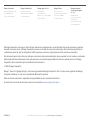 2
2
-
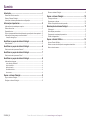 3
3
-
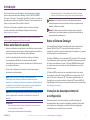 4
4
-
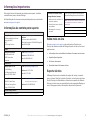 5
5
-
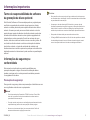 6
6
-
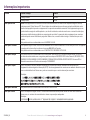 7
7
-
 8
8
-
 9
9
-
 10
10
-
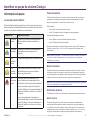 11
11
-
 12
12
-
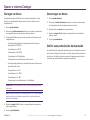 13
13
-
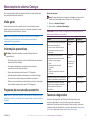 14
14
-
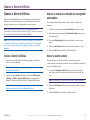 15
15
Outros documentos
-
Dell Latitude D531 Guia de usuario
-
Dell Latitude D631 Guia de usuario
-
Dell Vostro 1000 Manual do proprietário
-
HP Pavilion p6-1300 Desktop PC series Guia de instalação
-
HP 110-300 Desktop PC series Guia de instalação
-
Dell Latitude XT Guia de usuario
-
Samsung NP-R40 Manual do usuário
-
PEAK Radeon HD 3850 256MB Manual do usuário
-
Dell Inspiron Zino HD 410 Guia rápido
-
Samsung NP-P60 Manual do usuário